
代わりに ASCII フレンドリーなストレート クォーテーションを使用できるように、iPad がカーリー クォーテーションを入力するのをやめたいですか? iPad では、デフォルトでストレート クォーテーション マークではなく、カーリー クォーテーション マークが入力されることに気付いたかもしれません。これは、スクリプト作成、プログラミング、シェル作業、リモート管理、または正確な構文とストレート クォーテーションの使用を必要とする何かを行おうとする人にとって特に問題になる可能性があります。中引用ではなく引用。
この記事では、カーリー クォーテーションではなく、iPad でストレート クォーテーションを入力する方法を説明します。はい、これは iPad Pro、iPad Air、iPad mini、iPad を含むすべての iPad モデルに適用されます。また、iPhone で直接引用符を入力する場合にも当てはまりますが、iPad ユーザーはこれがより便利であることに気付く可能性があるため、ここで強調します。
iPad と iPhone でストレート クォーテーション マークを入力する方法
- iPad または iPhone で「設定」アプリを開きます
- [一般] に移動し、[キーボード] に移動します
- 「スマート句読点」の設定を見つけて、オフの位置にします
- 設定を終了すると、引用符スタイルの変更がすぐに反映されます
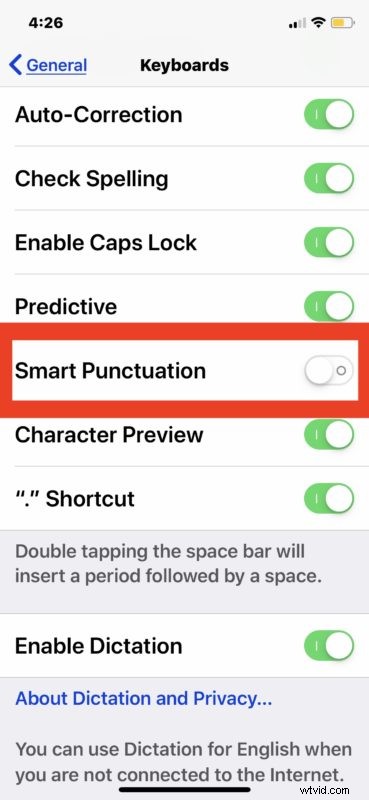
iPad で任意のアプリケーションを開いて引用符を入力すると、ストレート クォーテーションが機能するようになったことを確認できます。カーリー クォーテーションではなく、ストレート クォーテーション マークにする必要があります。
不思議なことに、カーリー クォートまたはストレート クォートを入力するだけで、他の引用スタイルをデフォルトとして維持する方法はないようです。そのため、コピー アンド ペーストに頼る必要があります または、中引用符と直線引用符の両方を使用する必要がある場合は、この機能をオフにしてから再度オンにします。それを回避する方法があるかもしれません。iPad または iPhone で設定を切り替えることなく、ストレートまたはカーリー スタイルで引用符を直接入力する方法を知っている場合は、以下のコメントで共有してください。
この変更は、すべてのタイプの iPhone または iPad のキーボードに適用されます。つまり、iPad (または iPhone) で Bluetooth キーボードを使用している場合、または Magic Keyboard、Smart Keyboard、キーボード ケース、iPad を使用している場合を意味します。デスク セットアップの場合、変更はすべてのキーボードで持続し、すべての引用符は巻き引用符ではなくまっすぐになります。
この設定の変更により、さまざまな環境やプログラミングおよび開発作業で ASCII をより使いやすくするために、他のいくつかの句読点項目も変更されることに注意してください。たとえば、この設定は、前述の二重引用符だけでなく、一重引用符もストレート (') にすることに影響し、ダッシュの入力にも影響するため、「–」のような二重ダッシュを入力せずに入力できます。長いダッシュに変換します。
iPad や iPhone でストレート クォーテーション マークを入力する他の方法や、カーリー クォーテーションとストレート クォーテーションを簡単に組み合わせる方法を知っている場合は、以下のコメント欄で共有してください。
